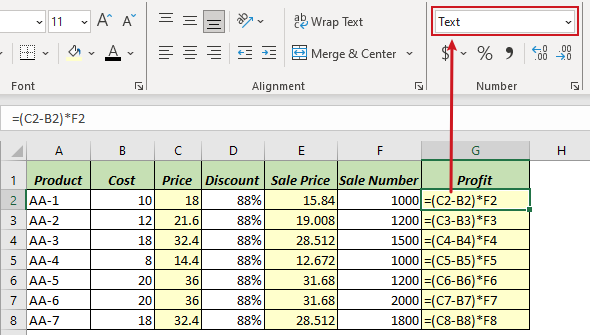Excel 中显示公式的 7 种方法 (简明易用教程) |
您所在的位置:网站首页 › 怎么设置单元公式 › Excel 中显示公式的 7 种方法 (简明易用教程) |
Excel 中显示公式的 7 种方法 (简明易用教程)
|
为什么 Excel 显示公式而不是结果?
您是否遇到过这样的情况:在单元格中输入公式并按 Enter 键后,Excel 顽固地显示公式而不是结果? 不要惊慌; 您的 Excel 应用程序工作正常。 我们将立即指导您解决此问题。 如果 Excel 在单元格中显示公式而不是其结果,可能是由以下原因引起的: 原因 1:显示公式模式已激活您可能无意中启用了 显示公式模式,或者通过单击 显示公式 功能区上的按钮或使用 Ctrl +`捷径。
解决方法: 要显示结果,您所需要做的就是停用 显示公式模式,或者通过单击 显示公式 再次按功能区上的按钮或按 Ctrl +` 又是捷径。 原因2:公式中等号前添加了前导空格/撇号如果公式开头为 领先空间 or 撇号 ('),Excel 将其视为文本,并且不会执行它可能包含的任何计算。 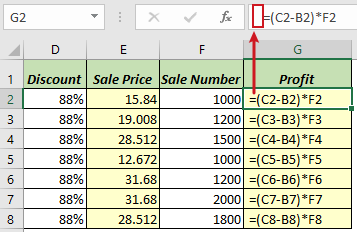
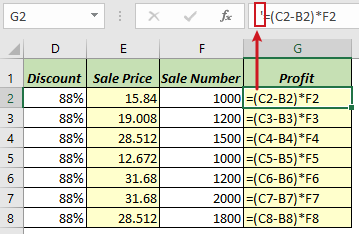
解决方法: 要显示结果,您需要做的就是删除 领先空间 or 撇号 公式中等号之前。 原因 3:单元格格式为文本如果您不小心将单元格的格式设置为 文本 在单元格中输入公式之前,Excel 还会将公式视为文本,并避免处理其中包含的任何公式。
解决方法: 要显示结果,请选择相关单元格,然后转到 主页 标签并选择 其他咨询 来自 联系电话 组作为单元格的格式。 设置好格式后, 双击 单元格或按 F2 键,然后点击 输入 键。 配备了这些详细的技术,浏览和审核 Excel 工作表将变得更加简单。 如果您想探索更多 Excel 提示和技巧, 请点击这里 访问我们广泛收集的超过数千个教程。 |
【本文地址】
今日新闻 |
推荐新闻 |